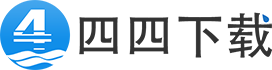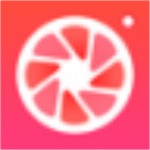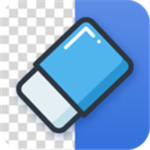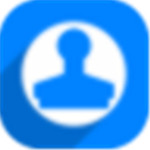
神奇透明水印设计软件最新版
- 类型:图像处理
- 评分:
- 版本: v4.0.0.238
- 语言:简体中文
- 大小: 未知
- 更新:2020-04-27
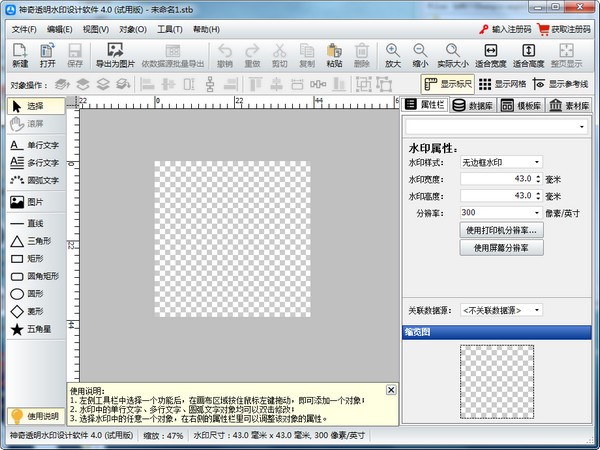
内容介绍
神奇透明水印设计软件最新版软件亮点
水印中的单行文字、多行文字、圆弧文字对象均可以双击修改。
选择水印中的任意一个对象,在右侧的属性栏里可以调整该对象的属性
支持各种形状的透明水印制作。
支持标准文字、弧形文字、多种图形的绘制。
支持任意图片的导入,放大缩小、旋转功能。
多种常用图片素材,包括常用的五角星、学校Logo等。
600多种矢量图标素材,可任意使用。
内置多种模板,并且支持自定义模板功能。
一键导出任意格式的图片素材。
神奇透明水印设计软件最新版功能介绍
支持各种形状的透明水印制作;
支持标准文字、弧形文字、多种图形的绘制;
支持任意图片的导入,放大缩小、旋转功能;
多种常用图片素材,包括常用的五角星、学校Logo等;
600多种矢量图标素材,可任意使用;
内置多种模板,并且支持自定义模板功能;
一键导出任意格式的图片素材。
神奇透明水印设计软件最新版使用方法
那么如何制作一个方形透明水印呢?
分为以下几个步骤。
第一步:打开软件,默认显示一个方形透明区域
调整水印宽度为60,高度为20,调整后
第二步:从左侧对象工具栏中选择要添加的透明水印元素
单行文字功能
首先添加单行文字“神奇像素”,点击左侧“单行文字”,然后在透明水印编辑区域中任意位置点击鼠标左键,默认弹出文字输入框,输入想要修改的文字内容,点击确定即可完成修改。
属性栏介绍
单机选中任意文字或图标区域之后,可以看到软件界面左侧属性栏会显示出当前选中区域的属性信息,以单行文字为例,属性包括文本内容、字体名称、字体大小、字体样式、横向纵向缩放、文本选项(特效)、排列方向、文字朝向、文字位置、旋转角度等。其中我们主要关注纵向缩放、排列方向、文字朝向和文字位置。
导入图片功能
点击左侧对象工具栏中的“图片”按钮,选择“来自文件...”,选择将要使用的图片
第三步:导出图片
菜单栏中选择文件->导出为图片,自定义名称和选择图片类型即可完成导出。